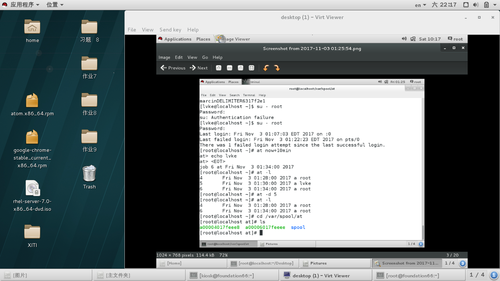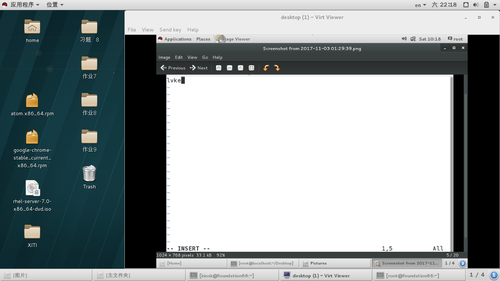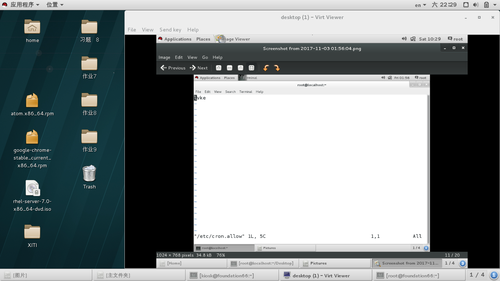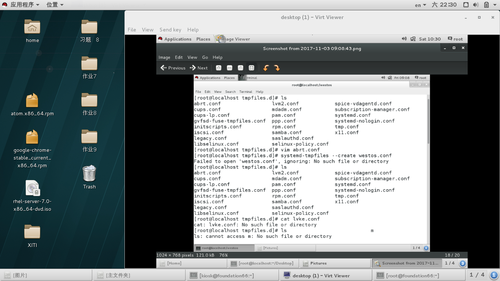今天學習總內容
yum
- 定時任務:
- 一次性執行:at batch
- 週期性執行:crontab
- 管理系統的臨時文件
yum命令的總結:
yum install xxx 【軟件名】 -y
yum命令
yum install softwarename ##安裝
repolist ##列出設定yum源信息
remove softwarename ##卸載
list softwarename ##查看軟件源中是否有次軟件
l ist all ##列出所有軟件名稱
list installd ##列出已經安裝的軟件名稱
list available ##列出可以用yum安裝的軟件名稱
clean all ##清空yum緩存
search softwareinfo ##根據軟件信息搜索軟件名字
whatprovides filename ##在yum源中查找包含filename文件的軟件包
update ##更新軟件
history ##查看系統軟件改變歷史
reinstall softwarename ##重新安裝
info softwarename ##查看軟件信息
groups list ##查看軟件組信息
groups info softwaregroup ##查看軟件組內包含的軟件
groups install softwaregroup ##安裝組件
groups remove softwaregroup ##卸載組件
【以上是全部知識 】
永久掛載
5init6
at和batch
at命令
定時任務,僅執行一次的工作任務;
# at任務提交後,保存在/var/spool/at/目錄的文件中;
# atd服務監控/var/spool/at/目錄中的文件,如果時間到了,就執行.
at
-l # 等同於atq命令,列出定時任務;
-m # 如果定時任務無輸出,-m可以以郵件方式通知.
-d # 等同於atrm命令, 刪除某個定時任務,參數後面跟編號;
-v # 以易讀懂的時間格式指定定時任務; at -v now+1day
-c # 定時任務具體的內容
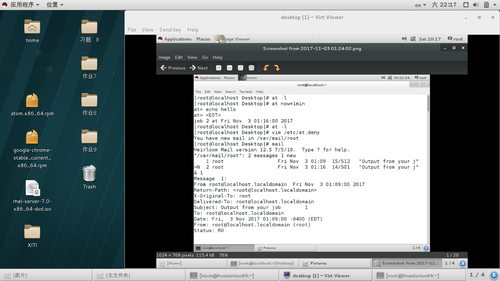
at的時間格式:(只精確到分鐘)
HH:MM HH:MM YYYY-MM-DD
HH:MM [am|pm]
HH:MM+5min
now+5day[|min|month|day]
at的黑白名單
/etc/at.allow優先級高
/etc/at.deny優先級低
batch命令:
1. 測試負載較小時batch的結果;
uptime batch echo 'hello' mail
1. 測試負載>0.8時,batch的結果; 1). 增加負載load; dd if=/dev/zero of=file bs=10M
count=1000 2). uptime 3). batch
crontab
crontab的黑白名單
/etc/cron.deny(系統默認存在)
/etc/cron.allow
規則: 如果/etc/cron.allow,只有文件中的用戶可以執行crontab;
如果/etc/cron.allow爲空,只有root用戶可以執行crontab;
cron.allow永遠優先; crontab文件(crond服務管理)
用戶級週期性任務: crontab -e -u user
系統級的週期性任務: /etc/crontab /etc/cron.d /etc/cron.{monthly,weekly,daily,hourly}
crontab格式
分鐘 小時 天 月 周 命令
*/10 9-17 1,15 * * commands
# 幾個特殊的符號:
*: 每分, 每月, 每週
/n: 每隔n後
-: 1-2, 3-10, 從x到y;
,: 或者
crontab命令
crontab -e # 編輯,保存到/var/spool/cron/;
crontab -e -u user # 編輯user
crontab -l # 列出
crontab -r # 刪除
####3.系統臨時文件的管理####
#系統中服務在正常運行時會產生臨時文件
/usr/lib/tmpfiles.d/*.conf ##系統中臨時文件的配置
文件類型 文件名稱 文件權限 文件所有人 文件所有組 文件存在時間
d /mnt/westos 777 root root 10s
systemd-tmpfiles --create /usr/lib/tmpfiles.d/* ##執行臨時文件配置
systemd-tmpfiles --clean /usr/lib/tmpfiles.d/* ##清裏臨時文件